8 modi per correggere le notifiche che non funzionano su iPhone [2022]
Quando si verificano notifiche push iPhone, si verifica un problema non funzionante, tendiamo a perdere molti messaggi, chiamate, e-mail e promemoria. Ciò accade perché non riceviamo un pop-up sullo schermo dell’iPhone né l’iPhone si accende quando riceviamo una nuova chiamata/messaggio/e-mail. Di conseguenza, la nostra vita personale e professionale soffre molto. Se anche tu stai riscontrando un errore di notifica dell’iPhone che non funziona, niente panico perché abbiamo per te le migliori tecniche per sbarazzarti di questo strano problema.
Di seguito sono riportate 8 soluzioni rapide per le notifiche push di iPhone che non funzionano. Andiamo avanti per saperne di più su di loro.
- 1. Riavvia semplicemente il tuo iPhone
- 2. Verifica se il tuo iPhone è in modalità silenziosa
- 3. Aggiorna iOS su iPhone
- 4. Verificare se la modalità Non disturbare è attivata o meno
- 5. Controlla le notifiche dell’app
- 6. Connettiti a una rete stabile
- 7. Ripristina iPhone
- 8. Usa DrFoneTool – Riparazione del sistema
8 soluzioni rapide per le notifiche push
1. Riavvia semplicemente il tuo iPhone
Non c’è modo migliore per risolvere i problemi di iOS che riavviare semplicemente il tuo iDevice. Non ci credi? Provalo.
Per correggere le notifiche che non funzionano su iPhone, premi il pulsante di accensione/spegnimento per 2-3 secondi. Quando il cursore di spegnimento appare nella parte superiore dello schermo, rilascia il pulsante di accensione/spegnimento e scorri verso destra per spegnere l’iPhone.
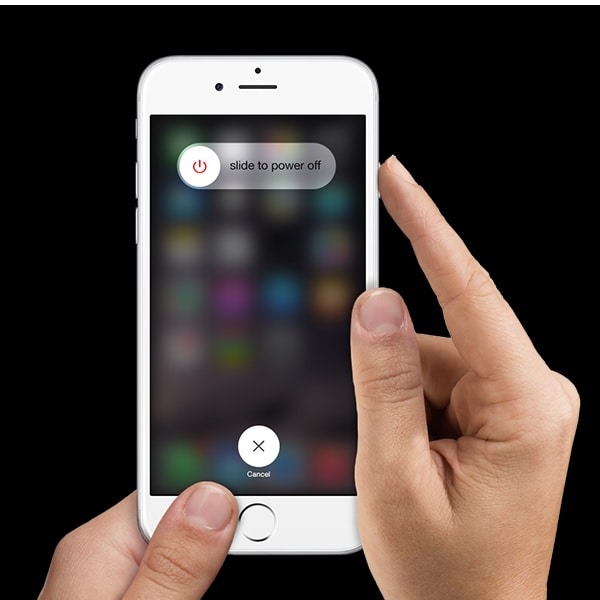
Lo spegnimento dell’iPhone interrompe tutte le operazioni in esecuzione in background. Molti di questi vengono avviati dal software stesso e possono causare il malfunzionamento del dispositivo. Quando spegni il tuo iPhone e lo riaccendi o quando esegui un hard reset del tuo iPhone, si avvia normalmente e ricomincia da capo.
Puoi fare riferimento a questo articolo per saperne di più forzare il riavvio del tuo iPhone.
2. Verifica se il tuo iPhone è in modalità silenziosa
Se il tuo iPhone è in modalità silenziosa, è inevitabile che le notifiche push dell’iPhone non funzionino. Attiva o disattiva il pulsante Modalità silenziosa sul lato del tuo iPhone e verifica se la striscia arancione appare come mostrato di seguito.

Se la striscia arancione è visibile, significa che il tuo iPhone è in modalità silenziosa a causa della quale le notifiche dell’iPhone non funzionano. Basta spostare il pulsante verso l’altro lato per mettere il tuo iPhone in modalità generale per iniziare a ricevere nuovamente tutte le notifiche push.
Molte volte, gli utenti mettono il loro iPhone in modalità silenziosa e se ne dimenticano. Per tutti questi utenti iOS là fuori, questo suggerimento ti sarà utile prima di passare alle altre soluzioni.
Siamo tutti consapevoli del fatto che gli aggiornamenti iOS vengono lanciati da Apple per introdurre nuove e migliori funzionalità per i tuoi dispositivi iDevice e per correggere bug che potrebbero causare problemi come il mancato funzionamento delle notifiche dell’iPhone. Per aggiorna il tuo iPhone alla versione più recente di iOS, vai su Impostazioni > Generali > Aggiornamento software > Scarica e installa.

4. Verificare se la modalità Non disturbare è attivata o meno
Non disturbare, meglio noto come DND, è una meravigliosa funzionalità offerta da iOS. Con questa funzione, puoi disattivare le notifiche e le chiamate quando desideri, ad eccezione della ricezione di chiamate dai contatti (preferiti) selezionati. Tuttavia, a volte questa funzione, se attivata inconsapevolmente o per errore, può causare il mancato funzionamento delle notifiche su iPhone. Quando vedi l’icona a forma di luna apparire nella parte superiore della schermata principale, significa che questa funzione è attivata.
Puoi disattivare DND visitando ‘Impostazioni> Non disturbare> Disattiva
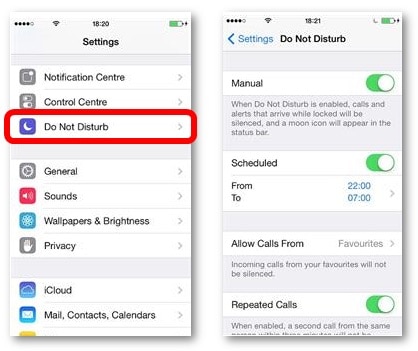
Una volta disattivato DND, le notifiche push dovrebbero iniziare a funzionare sul tuo iPhone.
5. Controlla le notifiche dell’app
Un altro consiglio semplice ma efficace è controllare le notifiche delle app. A volte le notifiche per determinate app sono disattivate a causa delle quali si verificano notifiche che non funzionano su iPhone. Puoi controllare le notifiche delle app andando su Impostazioni> Seleziona Notifiche come mostrato nello screenshot qui sotto.

Ora vedrai tutte le app che inviano regolarmente notifiche sul tuo iPhone. Fai clic sull’app le cui notifiche non funzionano su iPhone e attiva ‘Consenti notifiche’ come mostrato di seguito.

Non è semplice? Segui questi passaggi e attiva le notifiche per tutte le tue app importanti come ‘Posta’, ‘Calendario’, ‘Messaggio’, ecc. Per risolvere il problema con le notifiche push dell’iPhone non funzionante.
6. Connettiti a una rete stabile
Hai bisogno di una connessione Internet stabile per supportare tutte le tue app e le loro notifiche push. Fino a quando ea meno che il tuo iPhone non sia connesso a una rete Wi-Fi potente o a una rete dati cellulare, non riceverai notifiche all’istante.
Per connetterti a un Wi-Fi, vai su ‘Impostazioni’> tocca ‘Wi-Fi’> Accendilo e infine seleziona la tua rete preferita e connettiti ad essa inserendo la sua password.
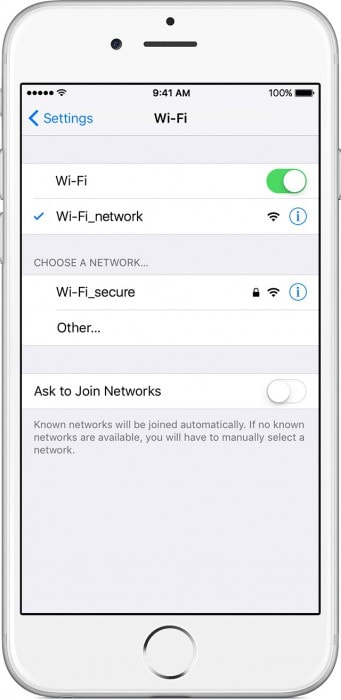
Per abilitare i tuoi dati mobili, (se hai un piano dati attivo), vai su Impostazioni> tocca Dati mobili> attivalo.
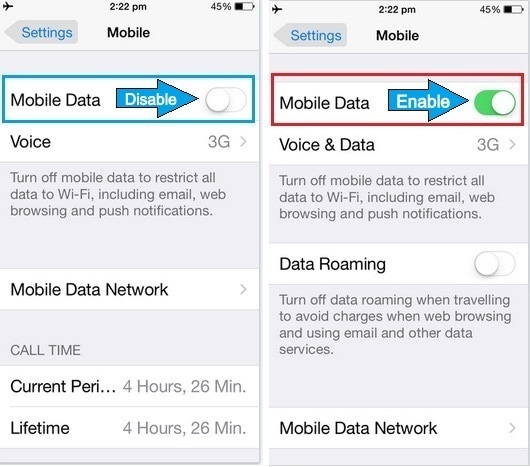
Nota: se trovi che la connessione Internet non è abbastanza forte a causa di un problema di rete durante il viaggio, sii paziente fino a quando non ottieni una buona rete e poi riprova a connetterti.
Il ripristino del tuo iPhone per correggere le notifiche che non funzionano su iPhone deve essere la tua ultima opzione. Questo metodo ripristina le impostazioni di fabbrica del tuo iPhone rendendolo buono come un nuovo iPhone. Finirai per perdere tutti i dati e le impostazioni salvati e, quindi, è importante eseguirne il backup prima di adottare questa tecnica. Segui i passaggi indicati di seguito per ripristinare il tuo iPhone tramite iTunes per risolvere le notifiche che non funzionano sul tuo iPhone.
1. Collega il tuo iPhone al PC> fai clic su Riepilogo> Fai clic su ‘Ripristina iPhone come mostrato nello screenshot qui sotto per risolvere le notifiche push iPhone non funziona.

2. iTunes visualizzerà un messaggio di conferma. Infine premi ‘Ripristina’ e attendi che il processo finisca.
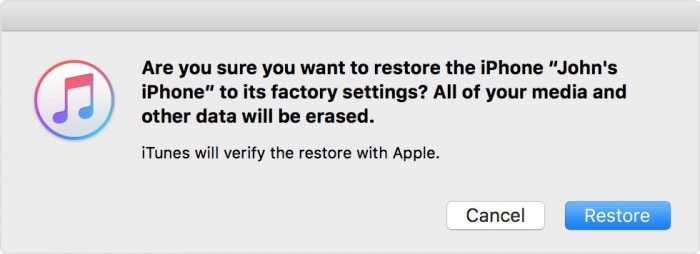
3. Al termine, riavvia il tuo iPhone e configuralo ancora una volta per verificare se le notifiche push funzionano o meno su di esso.
Nota importante: sebbene questo sia un modo noioso per correggere le notifiche dell’iPhone non funziona, ma è noto che risolve il problema 9 volte su dieci. Ancora una volta vi consigliamo di optare per questo metodo solo se nessuna delle altre soluzioni funziona.
8. Risolvi i problemi del tuo iPhone con DrFoneTool – Riparazione del sistema
Se le notifiche del tuo iPhone continuano a non funzionare, potrebbe esserci un grosso problema con il firmware del tuo telefono. Non preoccuparti: puoi risolvere tutti questi problemi con il tuo iPhone utilizzando uno strumento di riparazione dedicato come DrFoneTool – System Repair.
Compatibile con tutti i principali dispositivi iOS, può risolvere numerosi problemi come le notifiche che non funzionano, il dispositivo bloccato nel ciclo di avvio, un dispositivo che non risponde e così via. La parte migliore è che l’applicazione non causerà nemmeno alcuna perdita di dati sul tuo iPhone durante la riparazione.

DrFoneTool – Riparazione del sistema
Risolvi i problemi dell’iPhone senza perdita di dati.
- Riporta il tuo iOS alla normalità, nessuna perdita di dati.
- Risolvi vari problemi del sistema iOS bloccato in modalità di recupero, logo Apple bianco, schermo nero, loop all’avvio, ecc.
- Risolve altri errori di iPhone ed errori di iTunes, come Errore 4013 di iTunes, 14 Errore, Errore 27 di iTunes,Errore 9 di iTunesE altro ancora.
- Funziona con tutti i modelli di iPhone (incluso iPhone XS/XR), iPad e iPod touch.
- Pienamente compatibile con l’ultima versione di iOS.

Passaggio 1: avviare l’applicazione DrFoneTool – Riparazione del sistema (iOS).
Installa semplicemente l’applicazione e, dalla schermata di benvenuto del toolkit DrFoneTool, seleziona la funzione Ripristino del sistema. Inoltre, assicurati che il tuo iPhone malfunzionante sia collegato ad esso tramite un cavo funzionante.

Passaggio 2: scegli tra la modalità standard o avanzata
Ora puoi andare alla funzione Riparazione iOS dalla barra laterale e avviare il processo tramite la sua modalità Standard o Avanzata. All’inizio, consiglierei di scegliere la modalità standard in quanto può risolvere tutti i tipi di problemi minori senza alcuna perdita di dati. D’altra parte, la modalità avanzata serve a risolvere problemi più seri e ripristinerebbe il tuo dispositivo.

Passaggio 3: inserisci i dettagli del tuo telefono e scarica la sua versione iOS
Grande! Ora, tutto ciò che devi fare è selezionare il modulo ‘Riparazione iOS’ dall’applicazione. Sullo schermo, devi inserire il modello del tuo dispositivo e la sua versione iOS compatibile.

Quando faresti clic sul pulsante ‘Avvia’, DrFoneTool scaricherà la versione del firmware supportata dal tuo dispositivo iOS. Si prega di attendere un po’ perché potrebbero essere necessari alcuni minuti per scaricare completamente il firmware supportato.

Successivamente, l’applicazione verificherà e verificherà automaticamente che il firmware scaricato sia supportato dal dispositivo.

Passaggio 4: ripara il tuo iPhone senza perdere dati
Alla fine, l’applicazione ti informerà sulla verifica del firmware. Puoi semplicemente fare clic sul pulsante ‘Ripara ora’ e attendere che lo strumento ripari il tuo iPhone.

Al termine del processo di riparazione, il tuo iPhone verrà riavviato senza alcun problema. L’applicazione ti informerà lo stesso, permettendoti di disconnettere il tuo iPhone in sicurezza.

Tuttavia, se il modello standard non ha prodotto i risultati attesi, è possibile ripetere ulteriormente il processo con la modalità avanzata.
Conclusione
Per riassumere vorremmo dire che, ora non ti mancheranno più il tuo capo, amici, parenti, colleghi e altri telefonate o messaggi importanti. I metodi per correggere le notifiche che non funzionano su iPhone discussi in questo articolo ti aiuteranno ad affrontare il problema all’istante in modo da ricominciare a ricevere tutte le notifiche push e gli avvisi. Provali subito e non dimenticare di condividerlo con i tuoi amici e familiari.
ultimi articoli